Ha szükséges, a Feladatkezelővel letilthatja
- Az mrtstub.exe folyamat a natív Windows rosszindulatú szoftvereket eltávolító eszköz végrehajtható fájlja.
- Abban a valószínűtlen esetben, ha rosszindulatú, letilthatja, vagy újratelepítheti a szoftvert.
- Ellenőrizze annak legitimitását a helyének és a digitális aláírásának ellenőrzésével.

xTELEPÍTÉS A LETÖLTÉSI FÁJLRA KATTINTVA
- Töltse le a Fortect-et és telepítse a számítógépén.
- Indítsa el az eszköz beolvasási folyamatát hogy keressen olyan sérült fájlokat, amelyek a probléma forrásai.
- Kattintson a jobb gombbal Indítsa el a Javítást így az eszköz elindíthatja a rögzítési algoritmust.
- A Fortect-et letöltötte 0 olvasói ebben a hónapban.
Szeretne többet megtudni a rosszindulatú szoftvereket eltávolító eszközről, vagy véletlenszerűen eltűnt és újra megjelenő fájlok a rendszereden? szerencséd van. Ma az mrtstub.exe-vel foglalkozunk.
A szoftverkomponens a Windows rendszer része, amely megtalálja és eltávolítja a rosszindulatú programokat. De biztonságos? Olvass tovább, hogy megtudd.
Mi az mrtstub.exe a Feladatkezelőben?
Az mrtstub.exe folyamat egy natív Windows-szoftver része, amely megvédi számítógépét a rosszindulatú programoktól. Az MSRT havi automatikus vizsgálatokat végez, és segít eltávolítani a rosszindulatú szoftvereket, ha talál ilyet.
Ne feledje, hogy ez nem helyettesíti a ténylegeset víruskereső program, mivel nem tudja megvédeni eszközét a valós idejű fenyegetésektől.
Míg az MSRT megvizsgálja a fájlokat, számos ideiglenes fájlt hoz létre, mindegyiket egy adott könyvtárban. A vizsgálat befejezése után az eszköz törli ezeket az ideiglenes fájlokat (beleértve az mrtstub.exe fájlt is). Amikor legközelebb keresést hajt végre, újra létrehozza őket.
Ez ahhoz vezet, hogy a fájlok eltűnnek, és maguktól újra megjelennek. Sőt, néha véletlenszerű fájlokat is hagyhat maga után. Mindez biztosan felhúzza az átlagfelhasználó szemöldökét.
Valószínűleg most azon töpreng, hogy törölheti-e az mrtstub.exe és hasonló fájlokat egyedül. Szinte lehetetlen eltávolítani őket a régimódi módon – még ha megteszi is, egy idő után maguktól újra megjelennek. Ehelyett megpróbálhatja a következőket:
- Fejezze be az mrtstub.exe folyamatot: Ezt úgy teheti meg, hogy megkeresi a Feladatkezelőben, és rákattint a Feladat befejezése gombra.
- Telepítse újra MSRT letöltésével a hivatalos Microsoft webhely.
- Az eszköz futtatása után indítsa újra az eszközt: Ez automatikusan eltávolítja a szoftver által a kereséshez használt ideiglenes fájlokat.
Az mrtstub.exe vírus?
Valószínűleg nem. Az mrtstub.exe egy jóindulatú végrehajtható fájl, amely automatikusan települ az MSRT szoftver többi részével. Ez azonban nem jelenti azt, hogy nem léphetnek fel komplikációk, vagy a fájl nem fertőződhet meg.
Először is észrevehet néhányat magas CPU-használat az MSRT futtatásakor. Általában ez azt jelenti, hogy rosszindulatú szoftvert észlelt a számítógépén, és dolgozik az eltávolításán. Ha azonban fogyaszt egy extra mennyiségű CPU és memória erőforrás, ez azt jelentheti, hogy az eszköz sérült.
Szakértői tipp:
SZPONSORÁLT
Néhány PC-problémát nehéz megoldani, különösen, ha hiányzó vagy sérült rendszerfájlokról és Windows-tárakról van szó.
Ügyeljen arra, hogy speciális eszközt használjon, mint pl Fortect, amely átvizsgálja és lecseréli a törött fájlokat a tárhelyéből származó friss verziókra.
Még ha nem is észlel gyanús viselkedést, ez nem jelenti azt, hogy biztonságban van a rosszindulatú programoktól. Javasoljuk, hogy végezzen víruskereső vizsgálatokat, és gondoskodjon arról, hogy adatai rendszeresen megfelelően védettek legyenek.
Hogyan állapíthatom meg, hogy az mrtstub.exe biztonságos-e?
1. Ellenőrizze az mrstub.exe helyét és a digitális aláírást
1.1. Ellenőrizze, hogy a megfelelő helyen van-e
A fájlt egy hosszú alfanumerikus névvel rendelkező mappában kell tárolni a következő könyvtárban: C:\Windows\System32
Mivel ez egy ideiglenes fájl, amelyet törölni kell, néha előfordulhat, hogy véletlenszerű helyeken maradványokat találhat. A legtöbb esetben azonban az mrtstub.exe fájlnak a System32 mappában kell lennie.
1.2. Győződjön meg arról, hogy rendelkezik legitim digitális aláírással
- Keresse meg a fájlt a számítógépén.
- Kattintson a jobb gombbal a névre, és válassza ki Tulajdonságok.

- Menj a Digitális aláírás fület, és ellenőrizze, hogy szerepel-e a listában Microsoft vállalat.
Ha mindkét teszten megfelel, akkor valószínűleg nem rosszindulatú program. Ha azonban nem a megfelelő helyen van, vagy különösen, ha nincs érvényes digitális aláírása, akkor előfordulhat, hogy egy vírus legitim fájlként álcázza magát.
2. Keresse meg az mrt.log webhelyet
- Tart ablakok + R gombot a billentyűzeten.

- Írja be a következőket, és kattintson rendben:
%systemroot%\debug
- Keresse meg mrt.log és nyissa ki.
- Hasonlítsa össze a napló időbélyegeit a számítógépén legutóbb futó mrstub.exe fájl időbélyegeivel. Ha egyeznek, biztonságban vagy.
Az mrtstub.exe és az mrt.log folyamatok kéz a kézben járnak. Ha az egyik van a számítógépén, akkor a másiknak is meg kell lennie. Ez utóbbi tartalmazza azokat a naplókat, amelyekben az eszköz vizsgálati jelentései tárolódnak.
Aggodalomra ad okot, ha az mrt.log hiányzik vagy üres (miután látott néhány tevékenységet az mrtstub.exe fájlból a számítógépén). Ez a legbiztonságosabb módja annak ellenőrzésére, hogy az mrtstub.exe jogos-e!
- Mi az a Wmpnscfg.exe, és biztonságos az eltávolítása?
- Mi az a Regsvcs.exe, és el kell távolítania?
- Mi a/az Osppsvc.exe és hogyan javítható a hibák?
- Mi az az Armsvc.exe, és le kell tiltania?
3. Végezzen víruskeresést a számítógépén
- nyomja meg ablakok + S gomb a megnyitásához Start menü.

- típus Windows biztonság lépjen a keresősávba, és kattintson Nyisd ki.

- Választ Vírus- és fenyegetésvédelem.

- Menj Szkennelési beállítások.

- Választ Teljes vizsgálat és kattintson rá Szkenneld most.

- Indítsa újra a számítógépet.
Ha továbbra is aggályai vannak, vagy még azután is, hogy ellenőrizte a jogosságát, javasoljuk, hogy végezze el a rendszer alapos vizsgálatát. Ez gyorsan kezeli a számítógépén lévő kárt okozó fájlokat vagy műveleteket.
És ez mára az mrstub.exe-n! Reméljük, útmutatónk megkönnyebbülést nyújtott, és segített valami újat tanulni. Ezenkívül érdekelheti a javítás módja sérült rendszerfájlok Windows 11 rendszeren.
Van-e további észrevétele vagy kérdése? Tudassa velünk az alábbi megjegyzés részben:
Továbbra is problémákat tapasztal?
SZPONSORÁLT
Ha a fenti javaslatok nem oldották meg a problémát, akkor számítógépén súlyosabb Windows-problémák léphetnek fel. Javasoljuk, hogy válasszon egy olyan all-in-one megoldást, mint pl Fortect a problémák hatékony megoldásához. A telepítés után egyszerűen kattintson a Megtekintés és javítás gombot, majd nyomja meg Indítsa el a Javítást.

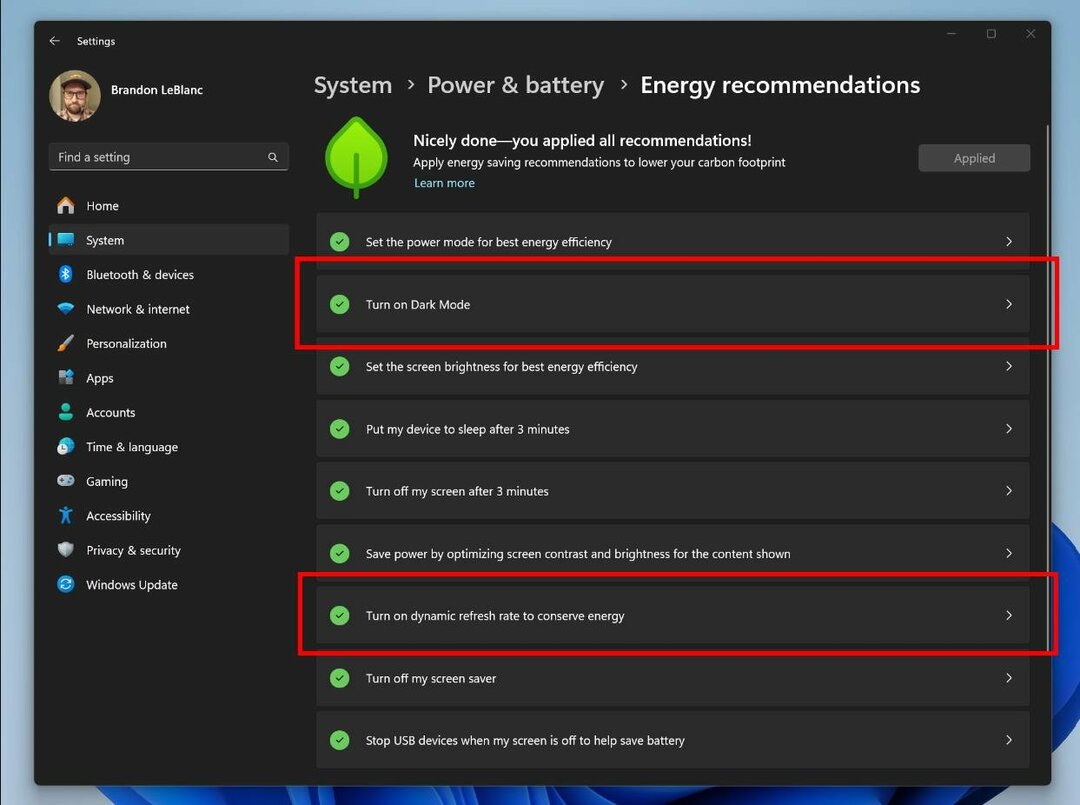
![Mit jelent az, hogy az archívum sérült? [+Gyakori okok]](/f/116e018917398606fbb4ab307fd30e99.png?width=300&height=460)